1. نظرة عامة
في هذا التمرين، ستنشئ وكيل GenAI وتربطه بتطبيق Cloud Run وتدمجه في مساحة عمل Slack.

ما ستتعرّف عليه
تتضمّن التجربة عدة أجزاء رئيسية:
- نشر تطبيق Cloud Run للدمج مع واجهات برمجة تطبيقات Gemini
- إنشاء وكيل محادثة ونشره في تطبيقات الذكاء الاصطناعي
- دمج Chatbot في Slack
- ضبط وحدة تخزين البيانات للأسئلة والأجوبة في ملفات PDF
المتطلبات الأساسية
- يفترض هذا التمرين أنّك على دراية ببيئة Cloud Console وCloud Shell.
2. الإعداد والمتطلبات
إعداد مشروع على السحابة الإلكترونية
- سجِّل الدخول إلى Google Cloud Console وأنشئ مشروعًا جديدًا أو أعِد استخدام مشروع حالي. إذا لم يكن لديك حساب على Gmail أو Google Workspace، عليك إنشاء حساب.



- اسم المشروع هو الاسم المعروض للمشاركين في هذا المشروع. وهي سلسلة أحرف لا تستخدمها واجهات برمجة تطبيقات Google. ويمكنك تعديلها في أي وقت.
- يكون معرّف المشروع فريدًا في جميع مشاريع Google Cloud وغير قابل للتغيير (لا يمكن تغييره بعد ضبطه). تنشئ وحدة تحكّم Cloud Console سلسلة فريدة تلقائيًا، ولا يهمّك عادةً معرفة قيمتها. في معظم ورشات عمل رموز البرامج، ستحتاج إلى الإشارة إلى معرّف المشروع (يُعرَف عادةً باسم
PROJECT_ID). إذا لم يعجبك المعرّف الذي تم إنشاؤه، يمكنك إنشاء معرّف آخر عشوائي. يمكنك بدلاً من ذلك تجربة عنوانك الخاص لمعرفة ما إذا كان متاحًا. ولا يمكن تغييره بعد هذه الخطوة ويبقى ساريًا طوال مدة المشروع. - يُرجى العِلم أنّ هناك قيمة ثالثة، وهي رقم المشروع، تستخدمها بعض واجهات برمجة التطبيقات. يمكنك الاطّلاع على مزيد من المعلومات عن كلّ من هذه القيم الثلاث في المستندات.
- بعد ذلك، عليك تفعيل الفوترة في Cloud Console لاستخدام موارد/واجهات برمجة تطبيقات Cloud. لن تتطلّب المشاركة في هذا الدليل التعليمي البرمجي أي تكلفة، أو قد تتطلّب تكلفة بسيطة. لإيقاف الموارد لتجنُّب تحصيل رسوم بعد انتهاء هذا الدليل التعليمي، يمكنك حذف الموارد التي أنشأتها أو حذف المشروع. يكون مستخدمو Google Cloud الجدد مؤهّلين للاستفادة من برنامج الفترة التجريبية المجانية التي تبلغ قيمتها 300 دولار أمريكي.
إعداد البيئة
افتح محادثة Gemini.

فعِّل Gemini لـ Google Cloud API:


انقر على Start chatting واتّبِع أحد نماذج الأسئلة أو اكتب طلبك الخاص لتجربة هذه الميزة.

إليك بعض الطلبات التي يمكن تجربتها:
- شرح Cloud Run في 5 نقاط رئيسية
- أنت مدير منتجات Google Cloud Run، وتشرح أداة Cloud Run لطالب في 5 نقاط رئيسية قصيرة.
- أنت مدير منتجات Google Cloud Run، وتشرح Cloud Run لمطوّر Kubernetes معتمَد في 5 نقاط رئيسية قصيرة.
- أنت مدير منتجات في Google Cloud Run، وتشرح لأحد كبار المطوّرين في 5 نقاط رئيسية قصيرة الحالات التي تستدعي استخدام Cloud Run بدلاً من GKE.
اطّلِع على دليل الطلبات لمعرفة مزيد من المعلومات عن كتابة طلبات أفضل.
كيف يستخدم Gemini لـ Google Cloud بياناتك؟
التزام Google بالخصوصية
كانت Google من أوائل الشركات في المجال التي نشرت التزامًا بالخصوصية في الذكاء الاصطناعي (AI) أو تعلُّم الآلة (ML)، والذي يوضّح اعتقادنا بأنّه يجب أن يحصل العملاء على أعلى مستوى من الأمان والتحكّم في بياناتهم المخزّنة في السحابة الإلكترونية.
البيانات التي ترسلها وتتلقّاها
تُعرف الأسئلة التي تطرحها على Gemini، بما في ذلك أي معلومات إدخال أو رمز ترسله إلى Gemini لتحليله أو إكماله، باسم طلبات. تُعرف الإجابات أو عمليات إكمال الرموز البرمجية التي تتلقّاها من Gemini باسم "الردود". لا يستخدم Gemini طلباتك أو ردوده كبيانات لتدريب نماذجه.
تشفير طلبات المساعدة
عند إرسال طلبات إلى Gemini، يتم تشفير بياناتك أثناء نقلها كإدخال إلى النموذج الأساسي في Gemini.
بيانات البرنامج التي تم إنشاؤها من Gemini
تم تدريب Gemini على رموز Google Cloud التابعة للطرف الأول بالإضافة إلى رموز تابعة لجهات خارجية محدّدة. أنت المسؤول عن أمان الرمز البرمجي واختباره وفعاليته، بما في ذلك أيّ عمليات إكمال أو إنشاء أو تحليل للرمز البرمجي تقدّمها لك خدمة Gemini.
مزيد من المعلومات حول طريقة Google في معالجة طلباتك
3- خيارات لاختبار طلبات المساعدة
تتوفّر لك عدة خيارات لاختبار الطلبات.
Vertex AI Studio هو جزء من منصة Vertex AI من Google Cloud، وهو مصمّم خصيصًا لتبسيط وتسريع تطوير نماذج الذكاء الاصطناعي التوليدي واستخدامها.
Google AI Studio هي أداة مستندة إلى الويب لإنشاء النماذج الأولية والتجربة باستخدام هندسة الطلبات وواجهة برمجة التطبيقات Gemini API.
- تطبيق Gemini للويب (gemini.google.com)
تطبيق Gemini للويب (gemini.google.com) هو أداة مستندة إلى الويب مصمّمة لمساعدتك في استكشاف إمكانات نماذج الذكاء الاصطناعي في Gemini من Google والاستفادة منها.
- تطبيق Google Gemini للأجهزة الجوّالة على Android وتطبيق Google على iOS
4. استنساخ المستودع
ارجع إلى Google Cloud Console وفعِّل Cloud Shell من خلال النقر على الرمز على يسار شريط البحث.

إذا طُلب منك تفويض، انقر على "تفويض" للمتابعة.

في الوحدة الطرفية المفتوحة، نفِّذ الأوامر التالية:
git clone https://github.com/GoogleCloudPlatform/genai-for-developers.git
cd genai-for-developers
git checkout slack-agent-jira-lab
انقر على "فتح المحرِّر".

باستخدام عنصر القائمة "File / Open Folder"، افتح "genai-for-developers".

فتح وحدة طرفية جديدة

5- إنشاء حساب خدمة
أنشئ حساب خدمة جديدًا. ستستخدم حساب الخدمة هذا لإجراء طلبات بيانات من واجهة برمجة التطبيقات إلى Vertex AI Gemini API من تطبيق Cloud Run.
اضبط تفاصيل المشروع باستخدام تفاصيل مشروعك على qwiklabs.
مثلاً: qwiklabs-gcp-00-2c10937585bb
gcloud config set project YOUR_QWIKLABS_PROJECT_ID
أنشئ حساب خدمة.
export LOCATION=us-central1
export PROJECT_ID=$(gcloud config get-value project)
export SERVICE_ACCOUNT_NAME='vertex-client'
export DISPLAY_NAME='Vertex Client'
gcloud iam service-accounts create $SERVICE_ACCOUNT_NAME --project $PROJECT_ID --display-name "$DISPLAY_NAME"
منح الأدوار
gcloud projects add-iam-policy-binding $PROJECT_ID --member="serviceAccount:$SERVICE_ACCOUNT_NAME@$PROJECT_ID.iam.gserviceaccount.com" --role="roles/aiplatform.admin"
gcloud projects add-iam-policy-binding $PROJECT_ID --member="serviceAccount:$SERVICE_ACCOUNT_NAME@$PROJECT_ID.iam.gserviceaccount.com" --role="roles/aiplatform.user"
gcloud projects add-iam-policy-binding $PROJECT_ID --member="serviceAccount:$SERVICE_ACCOUNT_NAME@$PROJECT_ID.iam.gserviceaccount.com" --role="roles/cloudbuild.builds.editor"
gcloud projects add-iam-policy-binding $PROJECT_ID --member="serviceAccount:$SERVICE_ACCOUNT_NAME@$PROJECT_ID.iam.gserviceaccount.com" --role="roles/artifactregistry.admin"
gcloud projects add-iam-policy-binding $PROJECT_ID --member="serviceAccount:$SERVICE_ACCOUNT_NAME@$PROJECT_ID.iam.gserviceaccount.com" --role="roles/storage.admin"
gcloud projects add-iam-policy-binding $PROJECT_ID --member="serviceAccount:$SERVICE_ACCOUNT_NAME@$PROJECT_ID.iam.gserviceaccount.com" --role="roles/run.admin"
gcloud projects add-iam-policy-binding $PROJECT_ID --member="serviceAccount:$SERVICE_ACCOUNT_NAME@$PROJECT_ID.iam.gserviceaccount.com" --role="roles/secretmanager.secretAccessor"
فعِّل الخدمات المطلوبة لاستخدام واجهات برمجة تطبيقات Vertex AI وGemini Chat.
gcloud services enable \
generativelanguage.googleapis.com \
aiplatform.googleapis.com \
cloudaicompanion.googleapis.com \
dialogflow.googleapis.com \
run.googleapis.com \
cloudresourcemanager.googleapis.com \
discoveryengine.googleapis.com
فعِّل الخدمات المطلوبة لاستخدام واجهات برمجة تطبيقات Vertex AI وGemini Chat.
gcloud services enable \
artifactregistry.googleapis.com \
cloudbuild.googleapis.com \
runapps.googleapis.com \
workstations.googleapis.com \
servicemanagement.googleapis.com \
secretmanager.googleapis.com \
containerscanning.googleapis.com
استخدام Gemini Code Assist لشرح الرمز البرمجي
افتح الملف "devai-api/app/routes.py"، ثم انقر بزر الماوس الأيمن في أي مكان في الملف واختَر "Gemini Code Assist > Explain this" من قائمة السياقات.

راجِع تفسير Gemini للملف المحدّد.

6. نشر Devai-API على Cloud Run
تأكَّد من أنّك في المجلد الصحيح.
cd ~/genai-for-developers/devai-api
في هذا البرنامج التعليمي، نتّبع أفضل الممارسات ونستخدم مدير الأسرار لتخزين قيم الرمز المميّز للوصول ومفتاح LangChain API والإشارة إليها في Cloud Run.
اضبط متغيّرات البيئة. نفِّذ هذا الأمر كما هو بدون أي تغييرات.
export JIRA_API_TOKEN=your-jira-token
export JIRA_USERNAME="YOUR-EMAIL"
export JIRA_INSTANCE_URL="https://YOUR-JIRA-PROJECT.atlassian.net"
export JIRA_PROJECT_KEY="YOUR-JIRA-PROJECT-KEY"
export JIRA_CLOUD=true
export GITLAB_PERSONAL_ACCESS_TOKEN=your-gitlab-token
export GITLAB_URL="https://gitlab.com"
export GITLAB_BRANCH="devai"
export GITLAB_BASE_BRANCH="main"
export GITLAB_REPOSITORY="GITLAB-USERID/GITLAB-REPO"
export LANGCHAIN_API_KEY=your-langchain-key
export LANGCHAIN_TRACING_V2=true
export LANGCHAIN_ENDPOINT="https://api.smith.langchain.com"
إنشاء عدة أسرار وتخزينها في أداة "إدارة الأسرار"
echo -n $JIRA_API_TOKEN | \
gcloud secrets create JIRA_API_TOKEN \
--data-file=-
echo -n $GITLAB_PERSONAL_ACCESS_TOKEN | \
gcloud secrets create GITLAB_PERSONAL_ACCESS_TOKEN \
--data-file=-
echo -n $LANGCHAIN_API_KEY | \
gcloud secrets create LANGCHAIN_API_KEY \
--data-file=-
انشر التطبيق على Cloud Run.
gcloud run deploy devai-api \
--source=. \
--region="$LOCATION" \
--allow-unauthenticated \
--service-account vertex-client \
--set-env-vars PROJECT_ID="$PROJECT_ID" \
--set-env-vars LOCATION="$LOCATION" \
--set-env-vars GITLAB_URL="$GITLAB_URL" \
--set-env-vars GITLAB_REPOSITORY="$GITLAB_REPOSITORY" \
--set-env-vars GITLAB_BRANCH="$GITLAB_BRANCH" \
--set-env-vars GITLAB_BASE_BRANCH="$GITLAB_BASE_BRANCH" \
--set-env-vars JIRA_USERNAME="$JIRA_USERNAME" \
--set-env-vars JIRA_INSTANCE_URL="$JIRA_INSTANCE_URL" \
--set-env-vars JIRA_PROJECT_KEY="$JIRA_PROJECT_KEY" \
--set-env-vars JIRA_CLOUD="$JIRA_CLOUD" \
--set-env-vars LANGCHAIN_TRACING_V2="$LANGCHAIN_TRACING_V2" \
--update-secrets="LANGCHAIN_API_KEY=LANGCHAIN_API_KEY:latest" \
--update-secrets="GITLAB_PERSONAL_ACCESS_TOKEN=GITLAB_PERSONAL_ACCESS_TOKEN:latest" \
--update-secrets="JIRA_API_TOKEN=JIRA_API_TOKEN:latest" \
--min-instances=1 \
--max-instances=3
أدخِل Y لإنشاء مستودع Docker في Artifact Registry.
Deploying from source requires an Artifact Registry Docker repository to store built containers. A repository named [cloud-run-source-deploy] in
region [us-central1] will be created.
Do you want to continue (Y/n)? y
اطلب من Gemini شرح الطلب:
What does this command do?
gcloud run deploy devai-api \
--source=. \
--region="$LOCATION" \
--allow-unauthenticated \
--service-account vertex-client \
--set-env-vars PROJECT_ID="$PROJECT_ID" \
--set-env-vars LOCATION="$LOCATION" \
--set-env-vars GITLAB_URL="$GITLAB_URL" \
--set-env-vars GITLAB_REPOSITORY="$GITLAB_REPOSITORY" \
--set-env-vars GITLAB_BRANCH="$GITLAB_BRANCH" \
--set-env-vars GITLAB_BASE_BRANCH="$GITLAB_BASE_BRANCH" \
--set-env-vars JIRA_USERNAME="$JIRA_USERNAME" \
--set-env-vars JIRA_INSTANCE_URL="$JIRA_INSTANCE_URL" \
--set-env-vars JIRA_PROJECT_KEY="$JIRA_PROJECT_KEY" \
--set-env-vars JIRA_CLOUD="$JIRA_CLOUD" \
--set-env-vars LANGCHAIN_TRACING_V2="$LANGCHAIN_TRACING_V2" \
--update-secrets="LANGCHAIN_API_KEY=LANGCHAIN_API_KEY:latest" \
--update-secrets="GITLAB_PERSONAL_ACCESS_TOKEN=GITLAB_PERSONAL_ACCESS_TOKEN:latest" \
--update-secrets="JIRA_API_TOKEN=JIRA_API_TOKEN:latest" \
--min-instances=1 \
--max-instances=3

راجِع عملية gcloud run deploy SERVICE_NAME --source=. أدناه. مزيد من المعلومات

في الخلفية، يستخدم هذا الأمر buildpacks وCloud Build من Google Cloud لإنشاء صور حاويات تلقائيًا من رمز المصدر بدون الحاجة إلى تثبيت Docker على جهازك أو إعداد حِزم الإنشاء أو Cloud Build. وهذا يعني أنّ الأمر الوحيد الموضّح أعلاه ينفّذ ما كان سيتطلّب الأمرَين gcloud builds submit وgcloud run deploy.
إذا قدّمت ملف Dockerfile(كما فعلنا في هذا المستودع)، ستستخدمه أداة Cloud Build لإنشاء صور الحاويات بدلاً من الاعتماد على حِزم الإنشاء لرصد صور الحاويات وإنشائها تلقائيًا. لمزيد من المعلومات حول حِزم الإنشاء، يُرجى الاطّلاع على المستندات.
راجِع سجلّات Cloud Build في وحدة التحكّم.
راجِع صورة Docker التي تم إنشاؤها في Artifact Registry.
راجِع تفاصيل مثيل Cloud Run في Cloud Console.
اختبِر نقطة النهاية من خلال تنفيذ الأمر curl.
curl -X POST \
-H "Content-Type: application/json" \
-d '{"prompt": "PROJECT-100"}' \
$(gcloud run services list --filter="(devai-api)" --format="value(URL)")/generate
سيكون الردّ بتنسيق Markdown. يتم العرض في وضع المعاينة لتسهيل القراءة.

7- تطبيقات الذكاء الاصطناعي
في شريط البحث في Google Cloud Console، اكتب "AI Applications" وافتحه.

إنشاء تطبيق Conversational Agent:

انقر على الرمز "Build your own".

اكتب "Agent" للاسم المعروض وانقر على "إنشاء".

ضبط اسم الدليل الإرشادي:
Agent
تحديد الهدف:
Help users with questions about JIRA project
تعليمات ضبط الإعدادات:
- Greet the users, then ask how you can help them today.
- Summarize the user's request and ask them to confirm that you understood correctly.
- If necessary, seek clarifying details.
- Thank the user for their business and say goodbye.
انقر على "Save":

اختبِر موظّف الدعم باستخدام محاكي المحادثة على يسار الصفحة:

اتّبِع المحادثات المشابهة كما هو موضّح أدناه:

إعدادات أدوات موظّفي الدعم
مرِّر مؤشر الماوس فوق رمز مفتاح الربط على يمين الصفحة. افتح قائمة "الأدوات" وأنشئ أداة جديدة:

اختَر OpenAPI من القائمة المنسدلة "النوع".
ضبط اسم الأداة:
jira-project-status
وصف المجموعة:
Provides JIRA project status
بدِّل علامات التبويب وتحقَّق من مخرجات وحدة التحكّم لعنوان URL لخدمة Cloud Run. انسخ قيمة عنوان URL للخدمة.
ضبط المخطّط (YAML) - استبدِل عنوان URL الخاص بـ CLOUD RUN.
openapi: 3.0.0
info:
title: CR API
version: 1.0.0
description: >-
This is the OpenAPI specification of a service.
servers:
- url: 'https://YOUR CLOUD RUN URL'
paths:
/generate:
post:
summary: Request impl
operationId: generate
requestBody:
description: Request impl
required: true
content:
application/json:
schema:
$ref: '#/components/schemas/Prompt'
responses:
'200':
description: Generated
content:
application/json:
schema:
$ref: '#/components/schemas/ProjectStatus'
components:
schemas:
Prompt:
type: object
required:
- prompt
properties:
prompt:
type: string
ProjectStatus:
type: object
required:
- message
properties:
message:
type: string
احفظ إعدادات الأداة:

ارجع إلى إعدادات موظّف الدّعم من خلال اختيار "Playbooks" (كتب التشغيل) من القائمة اليمنى وتعديل التعليمات لاستخدام الأداة:
أضِف تعليمات لاستخدام الأداة الجديدة وانقر على "Save":
- Use ${TOOL: jira-project-status} to help the user with JIRA project status.

انتقِل إلى علامة التبويب "Examples" وأضِف مثالاً جديدًا:

ضبط الاسم المعروض:
jira-project-flow
باستخدام القائمة في أسفل الصفحة، يمكنك وضع نموذج للمحادثة بين المستخدم والوكيل:
أمثلة على الأسئلة التي سيتمّ طرحها:
ردّ موظّف الدّعم: ما هو رقم تعريف المشروع؟
إدخال المستخدم: TEST-PROJECT-100
استخدام الأداة: jira-project-status
ردّ موظّف الدّعم: تفاصيل حالة المشروع.

استخدِم المرجع أدناه لإنشاء المثال.
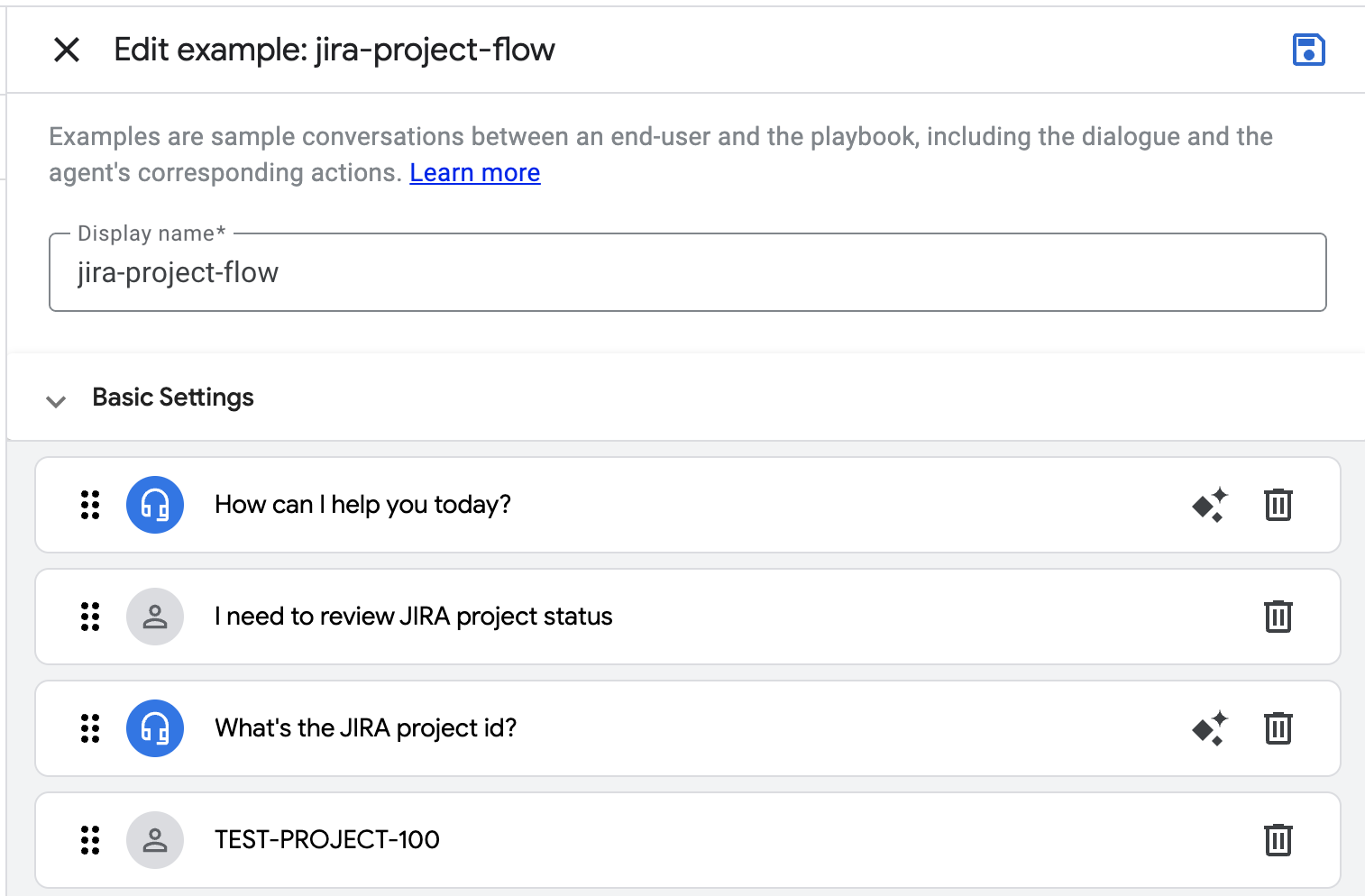

انقر على Save. ارجع إلى "محاكي موظّف الدعم" وأعِد ضبط أي محادثات حالية. اختبِر المسار.


تهانينا! من خلال دمج الأدوات المرتبطة بالتطبيق(واجهة برمجة التطبيقات) الذي تم نشره على Cloud Run، تمكّنت من منح Agent إمكانية تنفيذ الإجراءات وتوسيع إمكاناته.

راجِع أفضل الممارسات لموظّفي الدعم عبر المحادثات.
مراجعة إعدادات موظّفي الدعم المتاحين
- إعدادات التسجيل - تفعيل Cloud Logging
- دمج Git: يتيح لك دمج Git دفع وكيلك وسحبه من مستودع Git.
- اختيار النموذج التوليدي
- حدود الرموز المميّزة(الإدخال والإخراج)

راجِع عناصر التحكّم في "محاكي موظّف الدعم":

8. دمج Slack
افتح قائمة Integrations (عمليات الدمج) وانقر على Connect في مربّع Slack.



افتح الرابط وأنشئ تطبيق Slack جديدًا على https://api.slack.com/apps.

اختَر من "البيان":

اختيار مساحة عمل لتطوير تطبيقك

بدِّل إلى تنسيق YAML والصِق ملف البيان هذا:
display_information:
name: Agent
description: Agent
background_color: "#1148b8"
features:
app_home:
home_tab_enabled: false
messages_tab_enabled: true
messages_tab_read_only_enabled: false
bot_user:
display_name: Agent
always_online: true
oauth_config:
scopes:
bot:
- app_mentions:read
- chat:write
- im:history
- im:read
- im:write
- incoming-webhook
settings:
event_subscriptions:
request_url: https://dialogflow-slack-4vnhuutqka-uc.a.run.app
bot_events:
- app_mention
- message.im
org_deploy_enabled: false
socket_mode_enabled: false
token_rotation_enabled: false
انقر على "إنشاء":

التثبيت على Workspace:

اختَر قناة #general وانقر على "السماح".

ضمن "المعلومات الأساسية / بيانات اعتماد التطبيق"، انسخ "مفتاح التوقيع" واضبطه في عملية دمج Agent مع Slack كقيمة لحقل "رمز التوقيع".


افتح "بروتوكول OAuth والأذونات" وانسخ "رمز OAuth الخاص بمستخدم الروبوت" واضبطه في عملية دمج Agent مع Slack كقيمة لحقل "رمز الوصول".

اضبط الحقول المطلوبة وانقر على "بدء".
قيمة "رمز الوصول" للوكيل هي "رمز OAUth لمستخدم الروبوت" من Slack.
قيمة "رمز التوقيع" للوكيل هي "مفتاح التوقيع" من Slack.


انسخ "عنوان URL للردّ التلقائي على الويب" ثم ارجع إلى إعدادات تطبيق Slack.
افتح قسم "الاشتراكات في الأحداث" والصق عنوان URL.

احفظ التغييرات.

افتح تطبيق Slack وأضِف موظّف دعم من خلال كتابة "@Agent".
على سبيل المثال، إضافة تطبيق باسم "@CX"



اطلب من موظّف الدعم الحصول على ملخص لمشروع JIRA.

تهانينا! تم دمج "مساعِد Google" بنجاح في مساحة عمل Slack.

9- طرح أسئلة وأجوبة حول مستندات PDF
يوضّح هذا القسم كيفية إنشاء مستودع بيانات باستخدام مستند بتنسيق PDF وربطه بالوكيل، ما يتيح وظيفة"الأسئلة والأجوبة" استنادًا إلى محتوى المستند.
إنشاء حزمة في Cloud Storage
افتح Cloud Shell: https://shell.cloud.google.com/
اضبط اسم الحزمة باستخدام آخر 5 أرقام من مشروعك على Google Cloud Platform. مثلاً: pdf-docs-3dw21
BUCKET_NAME=pdf-docs-LAST-5-DIGITS-OF-YOUR-PROJECT
أنشئ حزمة وحمِّل مستند PDF.
gcloud storage buckets create gs://$BUCKET_NAME \
--location=us \
--default-storage-class=STANDARD \
--no-public-access-prevention \
--uniform-bucket-level-access
wget https://services.google.com/fh/files/misc/exec_guide_gen_ai.pdf
gsutil cp exec_guide_gen_ai.pdf gs://$BUCKET_NAME
إعدادات مخزن البيانات
ارجع إلى وحدة تحكّم موظّفي الدعم وافتح "Agent"، ثم انتقِل للأسفل وانقر على "+ Data store".

استخدِم القيم التالية:
اسم الأداة: pdf-docs
النوع: Data store
الوصف: pdf-docs
انقر على "Save".

انقر على الرمز "Add data stores" في أسفل الصفحة. بعد ذلك، انقر على "Create new data store".

اختَر "Cloud Storage" كمصدر بيانات.
اختَر: Unstructured documents
اختَر حزمة/مجلد GCS.

اختَر "us" لموقع مستودع البيانات.
بالنسبة إلى نوع اسم مخزن البيانات: "pdf-docs"
اختَر "Digital parser" من القائمة المنسدلة.
فعِّل ميزة "تقسيم الملفات إلى أجزاء" المتقدّمة.
تفعيل العناوين الرئيسية في أقسام
انقر على "Create".


انقر على "مخزن البيانات" وراجِع "المستندات" و"النشاط" و"إعدادات المعالجة".

سيستغرق إكمال عملية الاستيراد مدة تتراوح بين 5 و10 دقائق تقريبًا.

خيارات التحليل والتجزئة
يمكنك التحكّم في تحليل المحتوى بالطرق التالية:
- المحلِّل الرقمي: يكون المُحلِّل الرقمي مفعّلاً تلقائيًا لجميع أنواع الملفات ما لم يتم تحديد نوع مُحلِّل مختلف. يعالج المُحلِّل الرقمي المستندات التي تم نقل بياناتها إذا لم يتم تحديد محلِّل تلقائي آخر لمستودع البيانات أو إذا كان المحلِّل المحدّد لا يتوافق مع نوع ملف المستند الذي تم نقل بياناته.
- تحليل ملفات PDF باستخدام تقنية التعرّف البصري على الأحرف الميزات التجريبية المتاحة للجميع إذا كنت تخطّط لتحميل ملفات PDF ممسوحة ضوئيًا أو ملفات PDF تحتوي على نص داخل الصور، يمكنك تفعيل منظِّم تكنولوجيا التعرّف البصري على الأحرف لتحسين فهرسة ملفات PDF. اطّلِع على لمحة عن تحليل تقنية التعرّف البصري على الأحرف لملفات PDF.
- أداة تحليل التنسيق فعِّل منظِّم تنسيق ملفات HTML أو PDF أو DOCX إذا كنت تخطّط لاستخدام Vertex AI Search في ميزة "البحث عن المحتوى في الفيديوهات". اطّلِع على تقسيم المستندات إلى أجزاء في ميزة "الاستجابة السريعة للطلبات" للحصول على معلومات عن هذا المُحلِّل وكيفية تفعيله.
مزيد من المعلومات حول تحليل المستندات وتقسيمها إلى أجزاء
إعداد الأداة
ارجع إلى شاشة ضبط "أداة موظّف الدعم" وأعِد تحميل مستودعات البيانات المتاحة.
اختَر مستودع البيانات الذي أنشأته للتو وانقر على "Confirm".
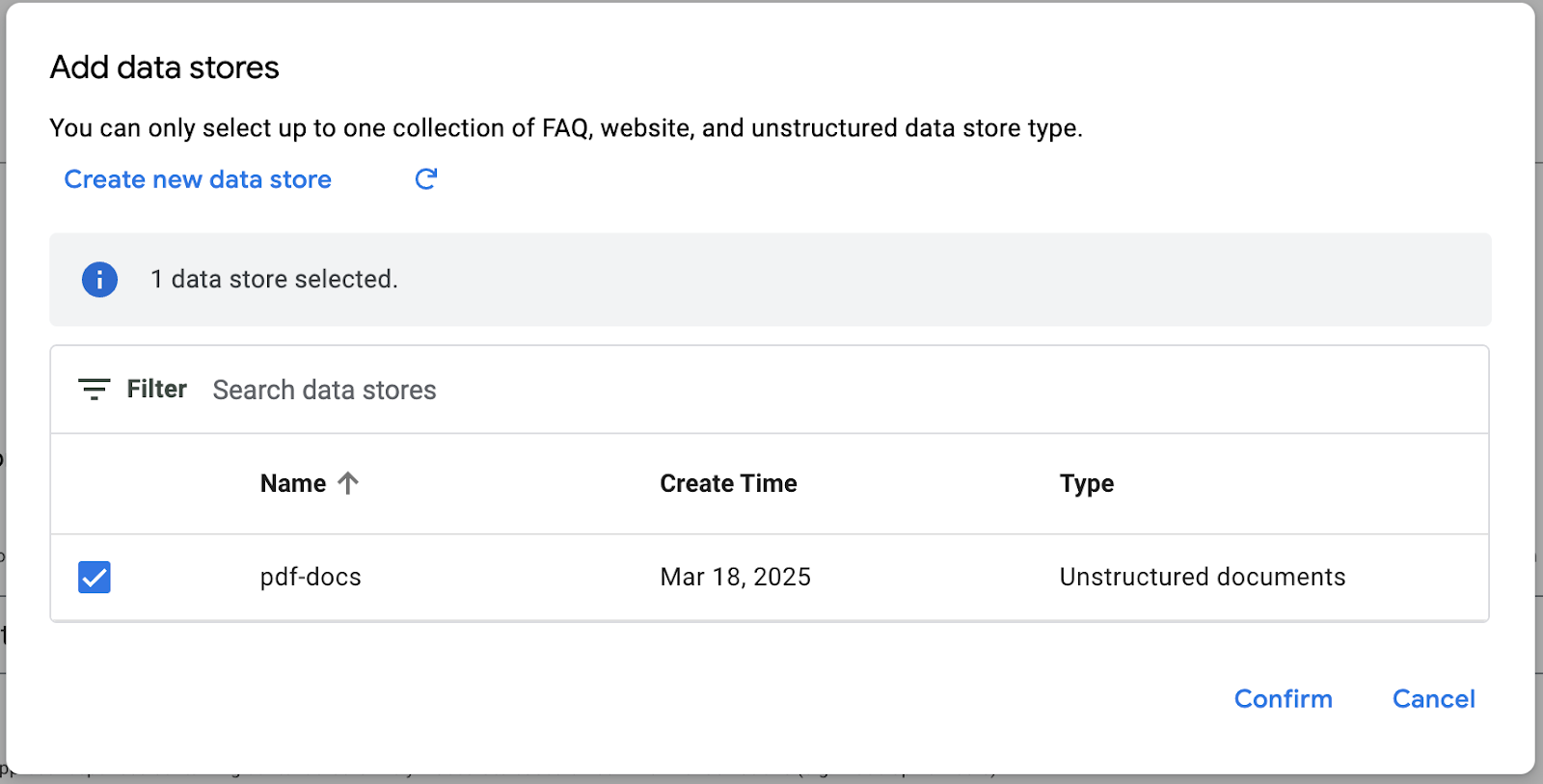
ضبط التأريض
اكتب "Google Cloud" لاسم الشركة.
إعدادات الحمولة: ضَع علامة في المربّع "Include snippets in Conversational Messenger response payload"" واضبط القيمة على 5.
انقر على "حفظ".

ضبط تعليمات موظّف الدعم
ارجع إلى إعدادات موظّف الدعم.
إضافة تعليمات جديدة:
- Provide detailed answer to users questions about the exec guide to gen ai using information in the ${TOOL:pdf-docs}

احفظ الإعدادات.
إنشاء مثال لأداة PDF-Docs
انتقِل إلى علامة التبويب "أمثلة". إنشاء مثال جديد: Guide to generative AI
باستخدام الإجراءات "+":
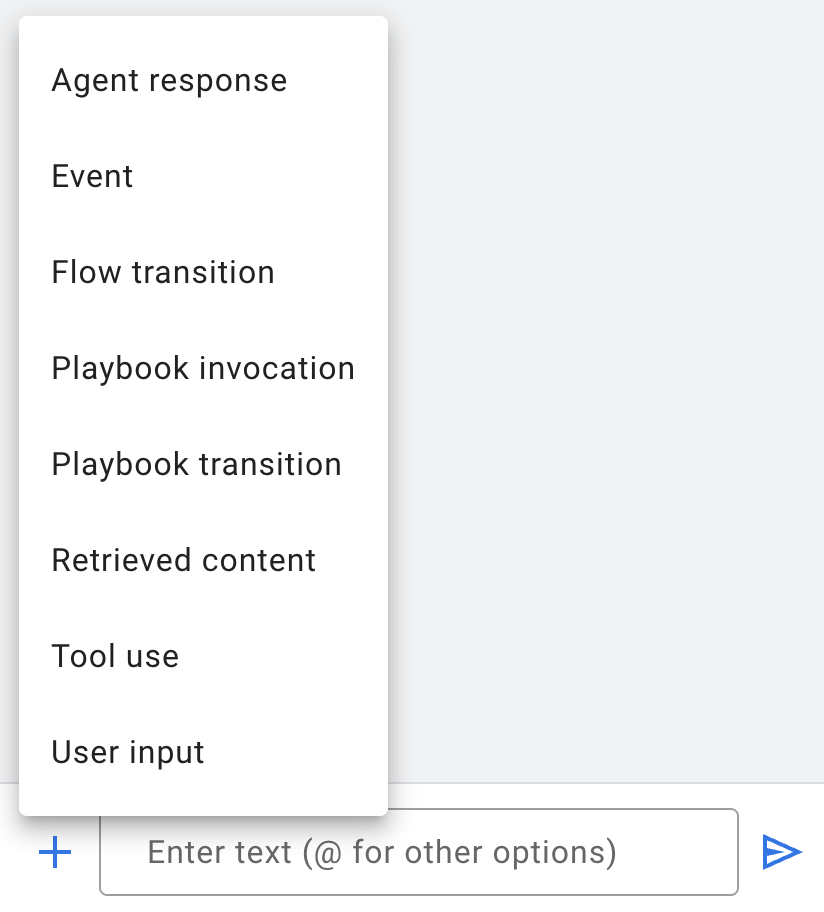
أضِف "مدخلات المستخدم":
What are the main capabilities for generative AI?
أضِف "استخدام الأداة".
- الأداة والإجراء: "
pdf-docs"
الإدخال (requestBody)
{
"query": "Main capabilities for generative AI",
"filter": "",
"userMetadata": {},
"fallback": ""
}
ناتج الأداة:
{
"answer": "Detailed answer about main capabilities for generative AI",
"snippets": [
{
"uri": "https://storage.cloud.google.com/pdf-docs-49ca4/exec_guide_gen_ai.pdf",
"text": "Detailed answer about main capabilities",
"title": "exec_guide_gen_ai"
}
]
}
إضافة "ردّ موظّف الدعم"
Detailed answer about main capabilities.
https://storage.cloud.google.com/pdf-docs-49ca4/exec_guide_gen_ai.pdf
مثال على الإعداد:

إعدادات استدعاء الأداة:

انتقِل إلى المحاكي لاختبار الإعداد.
السؤال:
What are the 10 steps in the exec guide?

اختَر "Agent" من القائمة المنسدلة "طلبات البيانات" وانقر على "Save as example".

أدخِل الاسم "user-question-flow".
اضبط الملخّص: "Agent helped user answer question based on the pdf document" وانقر على "حفظ".
تنسيق ردّ موظّف الدعم وتضمين رابط إلى مستند pdf من قسم "ناتج الأداة"

احفظ المثال.
ارجع إلى المحاكي وانقر على "Replay conversation". تحقّق من تنسيق الردّ المعدَّل. إذا ظهرت لك رسالة خطأ بعد حفظ المثال، قد تحتاج إلى إعادة تحميل نافذة المتصفّح وإعادة بدء المحادثة من خلال إرسال الطلب مرة أخرى:
What are the 10 steps in the exec guide?

اطرح سؤالاً آخر:
What are the main capabilities in the exec guide?

مستند PDF المصدر

السؤال:
What should I consider when evaluating projects?
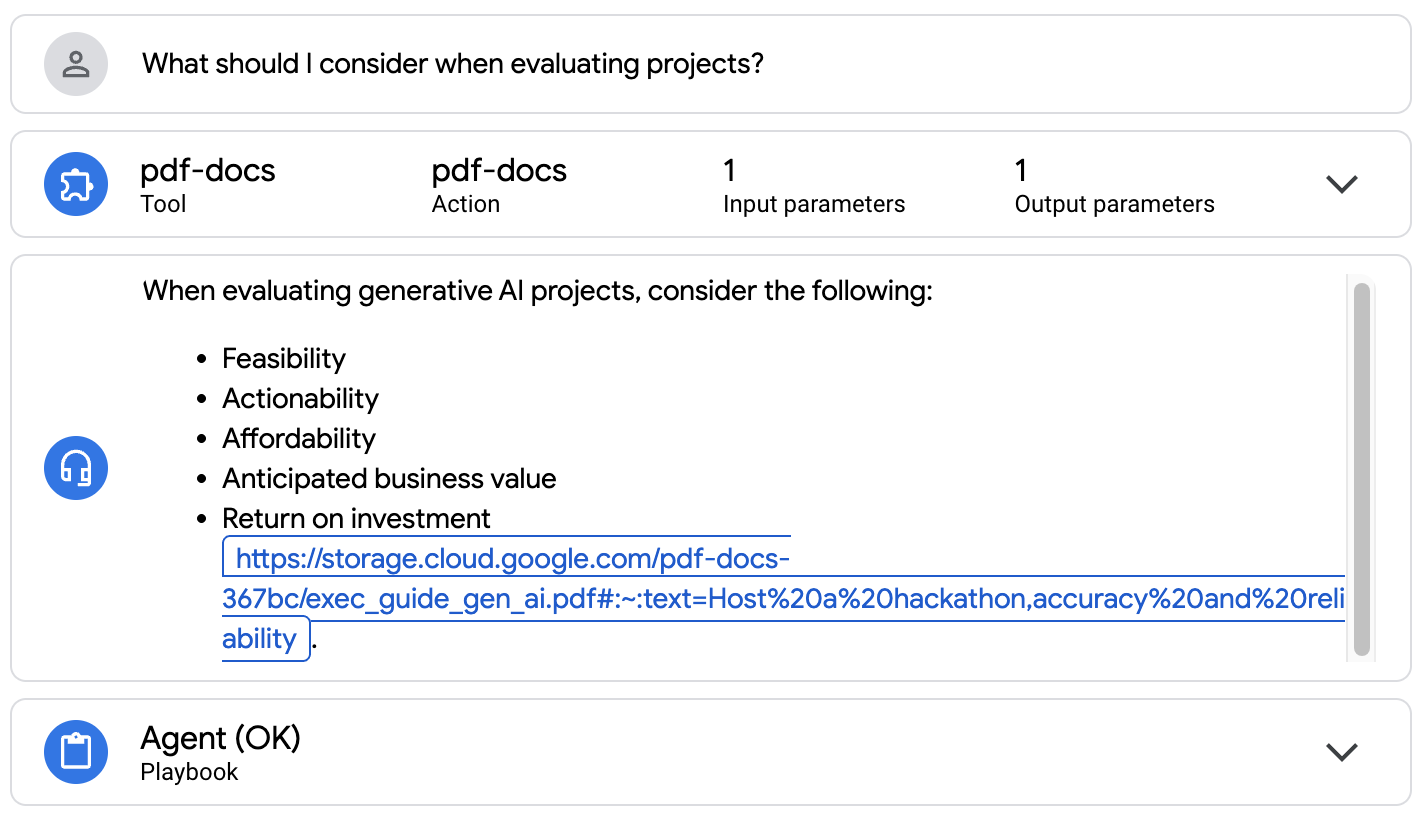
مستند PDF المصدر

السؤال:
What are the priority use cases in Retail and CPG in the exec guide?

مستند PDF المصدر

تهانينا! أصبح بإمكان موظّف الدعم الآن تقديم إجابات مستندة إلى مستندات PDF.
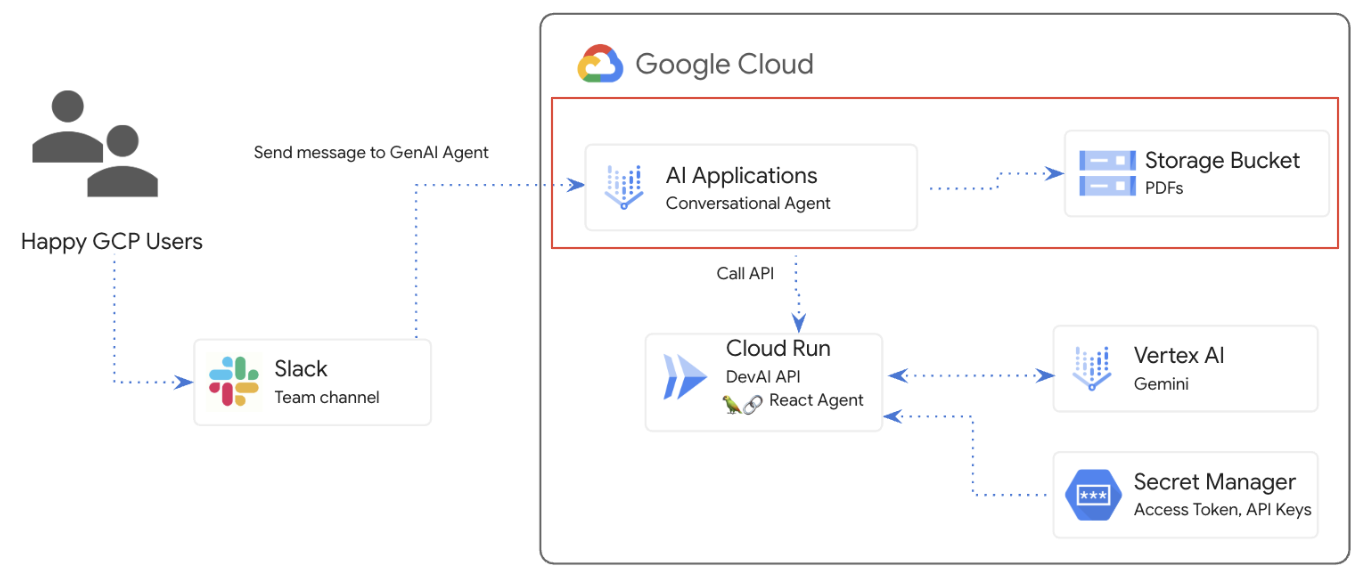
10. الوكلاء الذين تم إنشاؤهم مُسبقًا
بعد ذلك، ستستكشف عملاء تم إنشاؤهم مسبقًا من القائمة على يمين الصفحة.

اختَر أحد العوامل وطبِّقه. استكشاف إعدادات "الوكيل" والتعليمات والأدوات

11. تهانينا!
تهانينا، لقد أكملت الدرس التطبيقي.
في ما يلي المواضيع التي تناولناها:
- كيفية إنشاء برامج وكلاء المحادثة ونشرها
- كيفية إضافة أداة للوكيل تدعمها خدمة Cloud Run
- كيفية دمج موظّف الدعم في مساحة عمل Slack
- كيفية ضبط مستودع البيانات للأسئلة والأجوبة في ملفات PDF
الخطوة التالية:
- راجِع أفضل الممارسات لموظّفي الدعم عبر المحادثات.
تَنظيم
لتجنُّب تحصيل رسوم من حسابك على Google Cloud مقابل الموارد المستخدَمة في هذا الدليل التعليمي، يمكنك إما حذف المشروع الذي يحتوي على الموارد أو الاحتفاظ بالمشروع وحذف الموارد الفردية.
حذف المشروع
إنّ أسهل طريقة لإيقاف الفوترة هي حذف المشروع الذي أنشأته للدليل التعليمي.
©2024 Google LLC. جميع الحقوق محفوظة. Google وشعار Google هما علامتان تجاريتان (TM) تابعتان لشركة Google LLC. جميع أسماء الشركات والمنتجات الأخرى قد تكون علامات تجارية للشركات المالكة لها.

